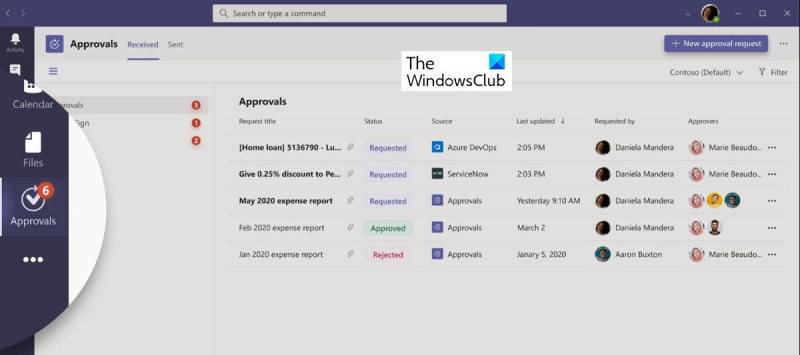IT 전문가라면 Microsoft Teams에 익숙할 것입니다. 그러나 주장이란 무엇입니까? 그리고 그것들을 어떻게 유리하게 사용할 수 있습니까?
요컨대, 클레임은 승인된 사용자만 특정 기능이나 데이터에 액세스할 수 있도록 하는 방법입니다. Microsoft Teams에서 클레임을 만들고 사용하면 팀 정보에 액세스할 수 있는 사람만 액세스할 수 있도록 할 수 있습니다.
다음은 Microsoft Teams에서 클레임을 만들고 사용하는 방법에 대한 간략한 설명입니다.
- 먼저 Microsoft Teams 관리 센터를 열고 다음으로 이동합니다. 팀 설정 페이지.
- 다음으로 클레임 탭.
- 클레임 탭에는 현재 Microsoft Teams에서 사용할 수 있는 모든 클레임 목록이 표시됩니다. 새 클레임을 생성하려면 '새 클레임 추가' 버튼을 클릭하십시오.
- '새 소유권 주장 추가' 대화 상자에서 소유권 주장 이름과 설명을 입력합니다. 그런 다음 '사용' 확인란을 선택하고 '만들기' 버튼을 클릭합니다.
- 클레임을 생성한 후에는 '팀에 추가' 또는 '채널에 추가' 버튼을 클릭하여 팀이나 채널에 추가할 수 있습니다. '사용자에 추가' 버튼을 클릭하여 개별 사용자에게 추가할 수도 있습니다.
- 팀 또는 채널에서 소유권 주장을 제거하려면 '팀에서 제거' 또는 '채널에서 제거' 버튼을 클릭하기만 하면 됩니다. 개별 사용자에서 제거하려면 '사용자에서 제거' 버튼을 클릭하십시오.
그게 전부입니다! 다음 단계에 따라 Microsoft Teams에서 쉽게 클레임을 만들고 사용하여 팀 정보를 보호할 수 있습니다.
마이크로소프트 팀 공동 작업과 팀을 지원하는 여러 기능이 함께 제공됩니다. 또한 팀 작업 및 관리에 도움이 되는 추가 응용 프로그램을 추가할 수 있습니다. 이러한 응용 프로그램 중 하나 보증 . Microsoft Teams 승인은 팀 또는 파트너와 함께 모든 요청 및 프로세스를 간소화하는 방법입니다. 새 승인을 생성하고, 전송된 승인을 보고, 모든 이전 승인을 한 곳에서 볼 수 있습니다.
프로세서 스케줄링 창 10

Microsoft Teams Approvals 앱은 어떤 기능을 하나요?
승인 앱은 모든 종류의 승인 요청을 관리합니다. 이것은 요청자와 승인자 모두에게 훌륭한 조직 도구입니다. 모든 승인 요청을 기록하고 상태를 볼 수 있는 사용하기 쉽고 직관적인 플랫폼입니다. 요청이 보류, 승인 또는 거부되었는지 여부.
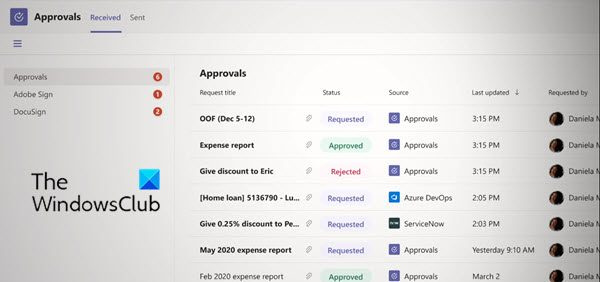
Approvals 앱은 휴가 요청 관리에만 국한되지 않고 주로 업무 관련 승인에 중점을 둡니다. 승인의 몇 가지 예로는 새 계약에 대한 고객 계약, 프로젝트 제안 등이 있습니다. 승인 도구는 SharePoint, Power Automate, Microsoft Dynamics 365 등과 같은 다른 Office 365 도구와 상호 작용합니다.
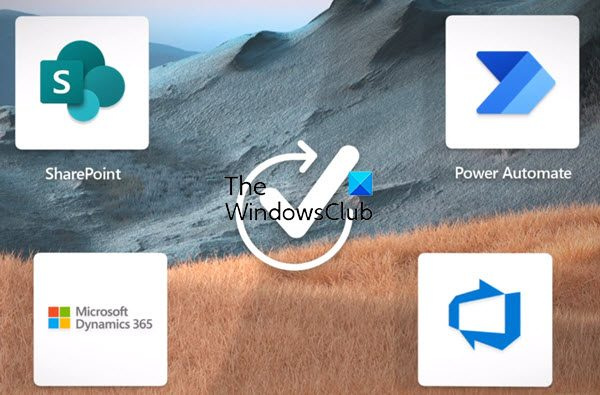
Microsoft Teams 클레임의 기능
승인 앱은 사용자에 대한 요청을 보고 승인하는 여러 가지 방법을 제공합니다. 그 기능은 기본적으로 모든 승인 요청을 관리할 수 있는 쉬운 플랫폼을 제공합니다.
다음은 Microsoft Teams의 다양한 승인 탭 및 섹션에 대한 설명입니다.
스카이프를 무료로 사용하는 방법
- 청구 센터
- 채팅에서 승인
- 명령문 맵
- 기본 승인
- 워크플로 승인
- 알림
- 끝없는 옵션
이러한 탭과 기능을 자세히 살펴보겠습니다.
1] 청구 센터
여기에서 이미 완료된 승인을 포함하여 보내거나 받은 모든 승인을 볼 수 있습니다. 승인은 Power Automate, SharePoint 및 Microsoft Dynamics 365를 포함한 모든 시스템에 표시됩니다.
2] 채팅 승인
Teams 대화에서 직접 승인을 보냅니다. 작성 상자에서 설정한 다음 채팅에서 청구 카드를 봅니다. 대화 참가자만 승인자로 추가할 수 있습니다.
3] 청구 카드
맵은 승인 상태에 대한 실시간 요약을 제공합니다. 답변한 사람과 시간이 더 필요한 사람을 확인하세요.
4] 기본 승인
기본 승인은 허브 또는 채팅으로 시작할 때 일반적으로 사용하는 것입니다. 모든 승인은 Common Data Service에 저장되며 승인을 받은 사람과 테넌트 관리자만 액세스할 수 있습니다.
5] 승인 작업 흐름
Power Automate를 사용하여 클레임을 생성하면 앱의 클레임 목록에 나타납니다. 이것은 새 스레드를 만들고 350개 이상의 제공된 커넥터 중 하나 또는 자체 LOB 커넥터에서 시스템 이벤트와 같은 트리거를 선택할 수 있기 때문에 워크플로 어설션으로 간주됩니다.
6] 알림
Teams의 알림 페이지에서 알림 설정을 사용자 지정하세요.
7] 다양한 옵션
경비 보고서를 제출하거나, 고객에게 할인을 제공하거나, 휴가를 요청하기 위해 승인이 필요한 경우 승인을 사용하여 Teams에서 모든 작업을 완료하세요.
요구 사항: 허가 및 라이센스
Approvals 앱을 사용하려면 다음 항목에 대한 권한이 필요합니다.
- Microsoft Dataverse 데이터베이스를 생성할 수 있는 권한입니다.
- powerautomate.microsoft.com의 계정
- 대상 환경의 관리자 역할.
- Power Automate, Office 365 또는 Dynamics 365 라이선스.
- 사용자가 새 승인 템플릿을 설정하려면 Microsoft Forms 라이선스가 필요합니다.
Power Automate에 라이선스를 부여하면 클레임을 처음 할당할 때 계정이 대상 환경의 클레임 사용자 역할에 자동으로 추가됩니다.
진입 점을 찾을 수 없음 windows 10
Microsoft Teams 클레임에 대한 클레임을 어떻게 생성합니까?
이 애플리케이션에서 승인 요청을 생성하는 것은 매우 쉽습니다. 청구 센터에서 청구를 생성하려면 다음 단계를 완료하십시오.
- 열려 있는 보증 Microsoft Teams의 앱.
- 선택하다 새로운 승인 요청 .
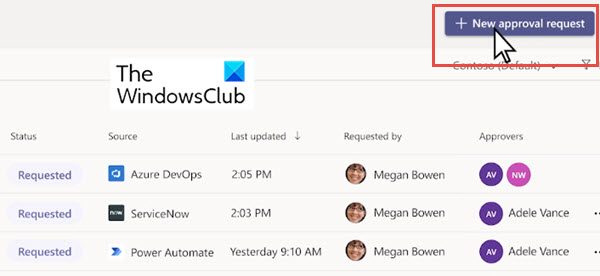
- 이제 요청 이름, 승인 대상 및 추가 정보를 입력합니다.
- 양식에 둘 이상의 승인자 이름을 추가하면 앞에 있는 라디오 버튼이 모든 승인자의 응답을 요구합니다. 자동으로 켜집니다.
- 추가 문서로 승인 요청을 뒷받침할 수 있습니다. 이 문서는 요청에 첨부됩니다.
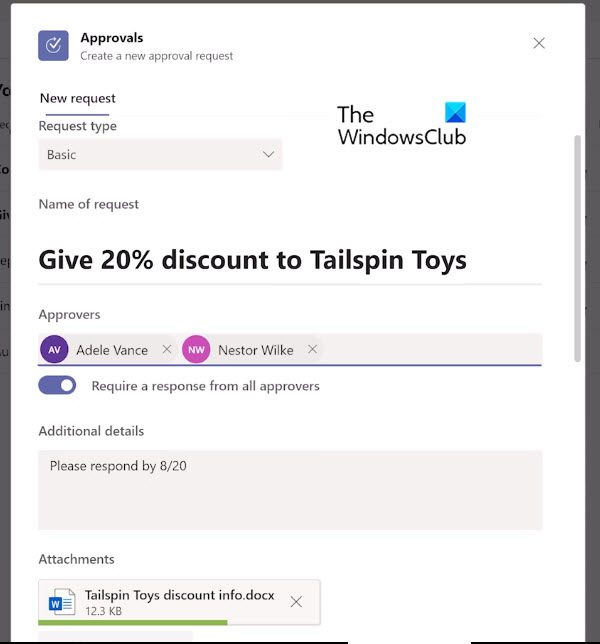
- 양식 작성 후 클릭 보내다 . 이 새로 생성된 쿼리는 다음에서 볼 수 있습니다. 전송된 허브 섹션.
승인자에게 이 요청은 다음과 같습니다.
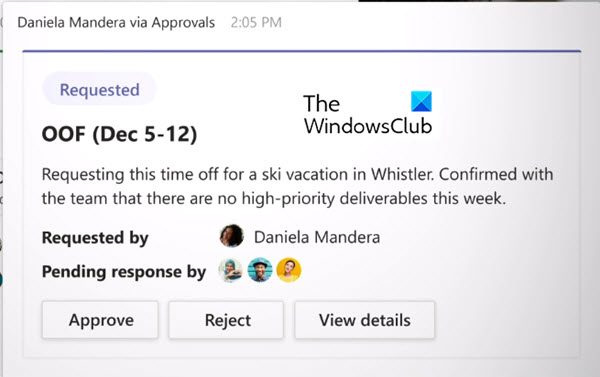
채팅에서 승인을 만드는 방법은 무엇입니까?
Microsoft Teams Approvals 앱은 승인 요청을 생성하는 다양한 방법을 제공합니다. 한 가지 방법은 다음을 통해 생성하는 것입니다. 새로운 승인 요청. 또 다른 방법은 채팅에서 만드는 것입니다.
Microsoft Teams에 Approvals 앱을 설치하면 채팅 창 하단에서 해당 아이콘을 볼 수 있습니다.
이 아이콘을 클릭하면 위와 동일한 승인 요청 양식이 열립니다.
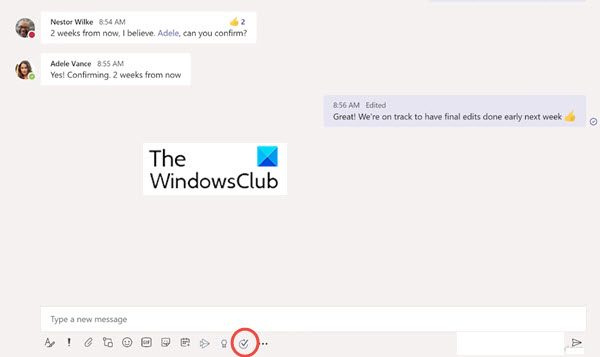
단, 채팅에서 승인 요청을 생성할 때 채팅에 있는 사람만 추가할 수 있습니다. 승인자 처럼. 즉, 승인자는 원래 채팅의 구성원이어야 합니다.
채팅 요청이 생성되면 승인 센터와 채팅 창에 나타납니다.
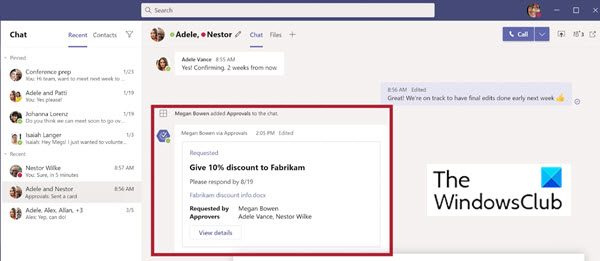
클릭 세부 정보보기 모든 채팅 참가자가 귀하의 요청을 승인했는지 확인하십시오.
devmgr_show_nonpresent_devices 설정 1
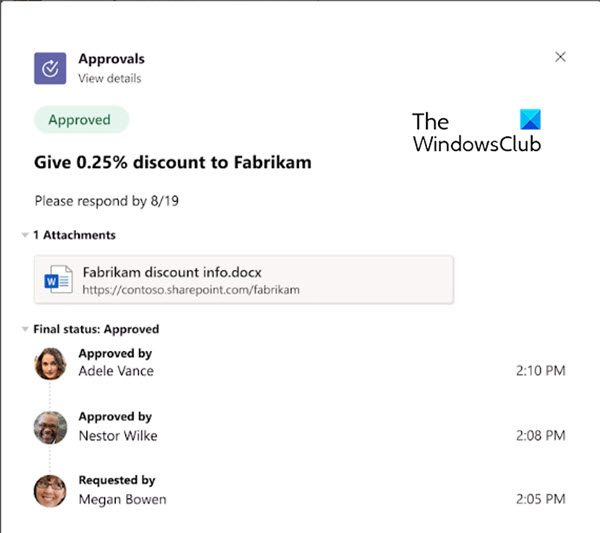
Microsoft Teams Approvals 앱을 사용해 보고 피드백을 보내주세요.
신용 거래 : 이 게시물의 이미지는 Microsoft.com에서 가져왔습니다.
Microsoft Teams에서 클레임을 어떻게 설정합니까?
Teams의 클레임 앱에서 클레임을 만들려면 다음 단계를 따르세요.
- 안으로 마이크로소프트 팀 .
- 더 많은 앱이 추가됨(...)을 선택하고 클레임을 찾은 다음 클레임 앱을 선택합니다.
- 선택하다 새로운 승인 요청 앱의 오른쪽 상단에 있습니다.
- 승인 세부 정보를 입력합니다.
- 누르다 보내다 .
승인은 Teams에서 얼마 동안 유지되나요?
사용자는 Power Automate 시작 로그가 30일 동안 보관된다고 보고했습니다. 따라서 승인은 30일 동안 Teams에 남아 있습니다. 그러나 Power Automate에서 기간 및 보존 제한을 확인할 수 있습니다.